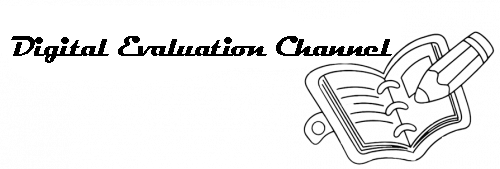Dzięki mikrofonowi Shure „MV88 +” możesz poprawić jakość dźwięku nagrań wideo i audio na swoim iPhonie. Przetestowaliśmy dla Ciebie mikrofon zewnętrzny.
Wbudowany mikrofon iPhone'a wystarcza do rozmów telefonicznych, prostych notatek głosowych lub filmów za pośrednictwem aplikacji aparatu. Jakość dźwięku niestety nie jest przekonująca, po prostu spełnia swój cel – ale nic więcej. Ponieważ jednak coraz więcej kreatywnych umysłów wykorzystuje swoje smartfony do produkcji różnego rodzaju treści (podcasty, filmy na YouTube, historie na Instagramie itp.), mikrofon zewnętrzny jest często pierwszą rzeczą na liście życzeń sprzętu.

Producent sprzętu audio Shure chce rozwiązać ten problem za pomocą zewnętrznego mikrofonu MV88+. Czy cena około 230 euro jest uzasadniona w poniższym teście, oto wniosek.
Zakres dostawy
MV88+ to cyfrowy stereofoniczny mikrofon pojemnościowy, którego można używać z urządzeniami z systemem iOS, a także z wybranymi smartfonami z systemem Android. Mikrofon dostarczany jest w małej czarnej torbie zapinanej na rzep, w której możesz w każdej chwili bezpiecznie schować MV88+ w swojej torbie. Ponadto w torbie jest miejsce na dołączone kable, które łączą mikrofon ze smartfonem - za pomocą złącza Lightning lub USB-C.
Kup Shure MV88 + zestaw wideo od Amazon
Dodatkowo za łączną cenę 229 euro otrzymujemy mini statyw Manfrotto PIXI, który kosztuje około 30 euro. Shure zawiera jednak własny produkt jako uniwersalny zacisk do smartfona, podczas gdy Manfrotto oferuje zacisk własny.

Oprócz samego mikrofonu otrzymujesz również uchwyt na mikrofon, który mocujesz do zacisku smartfona wysokiej jakości metalowym zapięciem.
Do mikrofonu dołączona jest osłona przeciwwybuchowa, którą można przesuwać w górę iw dół mikrofonu na różne długości - w zależności od obszaru zastosowania (więcej informacji o różnych trybach mikrofonu można znaleźć w sekcji „Funkcje aplikacji”).
Gotowy do użycia w zaledwie kilku krokach
Gdy tylko podłączysz mikrofon do iPhone'a za pomocą kabla Lightning na Micro USB, pojawi się menu, z którego możesz pobrać dwie różne aplikacje:
Dźwięk MOTIV
MOTYW wideo
Jeśli chcesz tylko nagrać dźwięk, wystarczy to pierwsze. Producent zaleca drugą aplikację najpóźniej w przypadku, gdy nagrania audio mają być wykonane przez MV88+ dla wideo. Jednak nie polecamy tego. Więcej na ten temat w: Funkcje aplikacji: MOTIV Video.
Nacisk kładzie się tutaj na „polecać”, ponieważ możesz używać mikrofonu bez tych aplikacji. Jest to rozpoznawane zarówno w aplikacji aparatu iOS, jak i w aplikacjach innych firm, takich jak Instagram. Czy chciałbyś nagrać historię na Instagramie na iPhonie za pomocą MV88+? Nie ma problemu! Poczekaj kilka sekund przed rozpoczęciem nagrywania. W naszym teście zauważyliśmy krótkie opóźnienie w nagraniu audio, kiedy wypróbowaliśmy go po raz pierwszy, ale to się nigdy więcej nie powtórzyło.
Funkcje aplikacji
Nazwa aplikacji MOTIV Audio mówi wszystko: możesz nagrywać dźwięk tylko za pomocą tej aplikacji, nie nadaje się ona do nagrań wideo. Możesz także obsługiwać MOTIV Audio w trybie poziomym, co jest szczególnie potrzebne, gdy iPhone znajdzie się w uchwycie smartfona i zamontowany na statywie. Za naciśnięciem przycisku możesz ustawić smartfon za pomocą systemu kulek na statywie Manfrotto, ale tutaj jesteś wyraźnie ograniczony. Nie ma możliwości pionowego ustawienia telefonu na statywie. Ponadto znacznie bardziej pracochłonne jest skonfigurowanie ustawień aplikacji dla mikrofonu w trybie poziomym. Dlatego zalecamy, aby najpierw dokonać ustawień w normalnym, pionowym trybie, a dopiero potem przykręcić smartfon do statywu.
Kup Shure MV88 + zestaw wideo od Amazon
W aplikacji możesz dokonać następujących ustawień:
Wzmocnienie mikrofonu do 36 dB
Miks monitorów
Nagrywanie ustawień wstępnych, np. do nagrań głosowych lub muzycznych
Różne kąty ostre (60-135 stopni) szerokości stereo
kardioidalna charakterystyka kierunkowości
Charakterystyka ósemkowa mono
Środkowa strona
Ogranicznik
Kompresor o mocach lekki, średni i mocny
Filtr górnoprzepustowy (z opcjami Off, 75Hz i 150Hz)
Wyrównywacz
Aby uzyskać lepsze wyniki nagrywania, aplikacja zaleca aktywację trybu samolotowego i funkcji nie przeszkadzać. Jeśli nadal chcesz być osiągalny podczas nagrywania dźwięku, zalecamy przynajmniej ustawienie iPhone'a w trybie cichym i dezaktywację trybu wibracji, aby uniknąć możliwych zakłóceń.
Gdy tylko podłączysz mikrofon do iPhone'a i uruchomisz aplikację, pojawi się monitor poziomu pokazujący doprowadzony sygnał audio. Możesz zablokować ustawienia nagrywania za pomocą małego symbolu blokady „Odblokuj” w prawym górnym rogu. Aby móc ponownie wprowadzać zmiany, dotknij „Zablokowane”.
Aby rozpocząć nagrywanie, dotknij mikrofonu na środku dolnego paska menu, a następnie czerwonego przycisku Nagraj. Aplikacja automatycznie oblicza, jak długo możesz jeszcze nagrywać.

Szczególnie fajna funkcja: możesz użyć ikony zakładki, aby ustawić znaczniki podczas nagrywania. Są one wyświetlane nie tylko graficznie w nagraniu za pomocą klatek kluczowych, ale także później, gdy zapiszesz nagranie. Każde nagranie można nazwać i zapisać indywidualnie, a następnie jest wymienione pod symbolem fali dźwiękowej. Wybierz tam zapisane nagranie audio, masz teraz kilka opcji, takich jak:
Przemianować
Udostępnij (jako format wideo, w aplikacji do notatek, za pośrednictwem wiadomości, poczty, Whatsapp i wielu innych)
Konwertuj dźwięk (Apple Lossless, AAC z 96, 128 i 256 KB / S)
Dodaj grafikę
Gasić
Aby móc edytować nagranie, kliknij symbol nożyczek. Tutaj możesz poprawić początek i koniec nagrania za pomocą przejść, w zakładce „Split” możesz odsłuchać poszczególne sekcje, które wcześniej wybrałeś za pomocą symbolu zakładki. Aplikacja automatycznie zatrzymuje odtwarzanie nagrania po osiągnięciu następnej sekcji. Możesz także nadać poszczególnym sekcjom nazwy lub opisy, co jest szczególnie przydatne przy nawigowaniu po dłuższych nagraniach. Dzięki wskazówce na temat poszczególnych oznaczeń, które możesz dodać później w odstępie dwóch sekund, odtwarzanie nagrania rozpoczyna się w tym miejscu w trybie listy.
Funkcje aplikacji: wideo MOTIV
Aplikacja wideo MOTIV oferuje szereg funkcji, które nie są zawarte w standardowej aplikacji aparatu iOS. Możesz uzyskać dostęp bezpośrednio na wyświetlaczu bez konieczności przeszukiwania dużych, ukrytych menu
miernik poziomu na lewej krawędzi ekranu
różne formaty nagrywania (WAV, ALAC, AAC 96, 128 lub 256)
Częstotliwość próbkowania 44,1 kHz i 48 kHz
Rozdzielczość 720p, 1080p lub 4K
24, 40 lub 60 kl./s
Wyświetlanie siatki lub skali do prostych nagrań wideo
Chociaż aplikacja jest bardzo rozbudowana i łatwa w użyciu pod względem ustawień dźwięku, aplikacja zawodzi, jeśli chodzi o same nagrania wideo – przynajmniej jeśli poruszasz się podczas filmowania. Dopóki smartfon nadal jest przymocowany do statywu, nagrania są w porządku. Najwyraźniej aplikacja nie obsługuje trybu stabilizacji aplikacji aparatu, więc nagrania są bardzo chwiejne.

Kup Shure MV88 + zestaw wideo od Amazon
Wniosek
Zarówno mikrofon Shure, jak i statyw Manfrotto są wysokiej jakości. Zacisk do smartfona, którego używasz do mocowania telefonu do statywu, mógłby być jednak nieco stabilniejszy jak na nasz gust, a także zastosować metalową śrubę z tyłu.
Jakość mikrofonu jest przekonująca i nadaje się do wszelkiego rodzaju nagrań audio. Szczególnie podobała nam się aplikacja audio MOTIV, która oferuje wiele przydatnych funkcji. Edycja dłuższych nagrań audio i poruszanie się po nich również nie stanowi problemu.Ponieważ złącze Lightning w nowszych modelach iPhone'a jest zajęte przez kabel mikrofonowy, zintegrowana wtyczka jack 3,5 mm może być używana z tyłu mikrofonu - Podłącz słuchawki i słuchaj bezpośrednio do dźwięku. Słuchawki Bluetooth są raczej niepraktyczne do tego celu, ponieważ mają pewne opóźnienie.
Niestety producent nie jest w stanie w pełni wykorzystać potencjału oferowanego przez aplikację audio MOTIV Audio z aplikacją wideo. Zakres funkcji dźwięku w aplikacji wideo MOTIV jest w zasadzie bardzo dobry, ale jest to przyćmione przez fakt, że nagrania wideo są szarpane podczas ruchu podczas filmowania. Stabilizacja wideo kamery nie jest obsługiwana w aplikacji, a gimble nie jest tutaj rozwiązaniem, ponieważ większość systemów gimble nie oferuje miejsca na przykręcane mikrofony.
W przypadku nagrań wideo możemy polecić standardową aplikację aparatu w systemie iOS: mikrofon jest również tutaj rozpoznawany, a dzięki MV88 + zapewnia nie tylko dobry dźwięk, ale także dobry obraz - nawet jeśli nie wprowadza się żadnych dalszych ustawień w systemie iOS aplikacja aparatu może wydawać dźwięk. Mikrofon działa również w innych aplikacjach, takich jak Instagram.